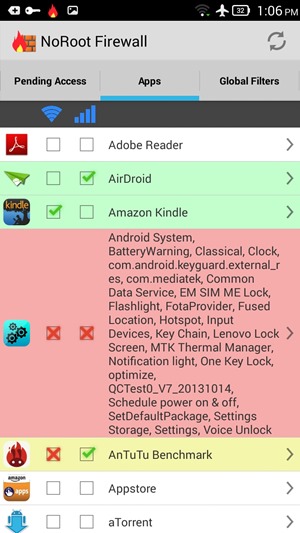スマートフォンにアプリをインストールするたびに、主に場所、連絡先、マイクなど、多くの権限が要求されます。プライバシーに関心があり、どこに行ってもアプリにストーカーされたくない場合があります。そのため、Androidスマートフォンの位置情報にアクセスするアプリを確認する必要があります。以下のステップバイステップガイドを使用して各アプリの権限を確認することで、簡単にこれを行うことができます。
また、読む| 写真やビデオから位置データを削除する3つの方法
最新のAndroidアップデートでは、アプリに現在地への制限付きアクセスを許可することもできます。つまり、アプリを閉じたときに、アプリが現在地にアクセスすることを心配する必要はありません。それでも、現在地にアクセスできるアプリを確認する必要があります。方法は次のとおりです。
Androidで場所にアクセスするアプリを探す
目次
1.パーミッションマネージャーから
1]まず、Androidスマートフォンで[設定]メニューを開きます。
可聴アマゾンをキャンセルするにはどうすればよいですか



2]次に、「プライバシー」セクションに移動し、「権限マネージャー」を選択します。
3]ここで、権限のカテゴリから「場所」を選択します。
4]これにより、現在地にアクセスできるアプリのリストが表示されます。
5]以上です!これで、現在地へのアクセスを許可するアプリを決定できます。次のオプションもあります。
- いつも :アプリはいつでもあなたの現在地を使用できます。
- アプリの使用中のみ: アプリは、あなたがそれを使用しているときにのみあなたの場所を使用することができます。
- 毎回尋ねる: アプリを開くたびに、位置情報へのアクセスを求められます。
- 拒否: アプリはあなたの現在地をまったく使用できません。
それに応じてこれらのオプションを変更できます。
2.場所の設定から
1]スマートフォンで、[設定]を開き、[場所]に移動します。



2]ここには、現在位置情報を使用しているか、位置情報へのアクセスを要求されているアプリが表示されます。
3] [アプリの権限]をタップすると、権限ごとにアプリのリストが表示されます。つまり、常に許可されているアプリ、使用中のみ許可されているアプリ、拒否されているアプリのリストが表示されます。
Google アカウントからプロフィール写真を削除する方法
最初の2つのリストを確認し、必要に応じて上記のオプションと同じように権限設定を変更します。
3.個々のアプリの設定
個々のアプリの設定を確認して、これを確認することもできます。



1]スマートフォンのホーム画面で、アプリのアイコンを見つけます。
2]アプリアイコンを長押しして、アプリ情報をタップします。
3] [権限]、[場所]の順にタップします。上記の方法と同じようにオプションを選択してください。
これにより、スマートフォンの位置情報へのアクセスを制御できます。
また、読む| Android携帯でロケーション履歴を自動削除する方法
ボーナスのヒント:ロケーションアクセスのタイプを確認してください
アプリに現在地へのアクセス許可がある場合、アプリはスマートフォンの正確な位置を使用できます。場所、またはその両方。場所の種類を確認するには:
1]アプリのアイコンを長押しして、 アプリ情報 (i)アイコン。
2]その後、タップ [権限]-> [その他]-> [すべての権限]。
iPhoneでビデオを非表示にする方法
3]「 ロケーション 、」アプリがリクエストした場所の種類が表示されます。アプリが現在地を尋ねていない場合、ここにオプションは表示されません。
アプリがアクセスできる場所の種類は次のとおりです。
- 正確な場所: アプリにはスマートフォンの正確な位置が含まれています。
- おおよその場所: このアプリには、スマートフォンの位置が約100メートルあります。
- 前景に: アプリは、アプリが開いているときにのみ現在地を使用できます。
- バックグラウンドで: アプリはいつでも場所を使用できます。
提案| バックグラウンドプロセスを制限してスマートフォンを高速化する方法
一部のアプリは、正しく機能するためにスマートフォンの位置情報へのアクセスが必要です。ただし、誰かに現在地を追跡させたくない場合は、上記の方法で現在地にアクセスするアプリの位置情報をオフにすることができます。
Facebookのコメントまた、次のWebサイトでインスタント技術ニュースをフォローすることもできます。 グーグルニュース またはヒントやコツ、スマートフォンやガジェットのレビューについては、参加してください GadgetsToUse Telegram Group または最新のレビュービデオを購読する GadgetsToUseYoutubeチャンネル。






![[受賞者発表]プレゼント:UCブラウザが最大限の自由を与える方法–教えて賞品を獲得する](https://beepry.it/img/featured/20/giveaway.jpg)